※事前に、「送信Eメールアドレス」に設定しているメールアドレスの設定情報(プロバイダの契約書やご利用サービスのヘルプ等)をご用意ください。
(以下OCN参考)

【1】ごくーシステムにログインし、受注管理画面から[各種設定]をクリックします。
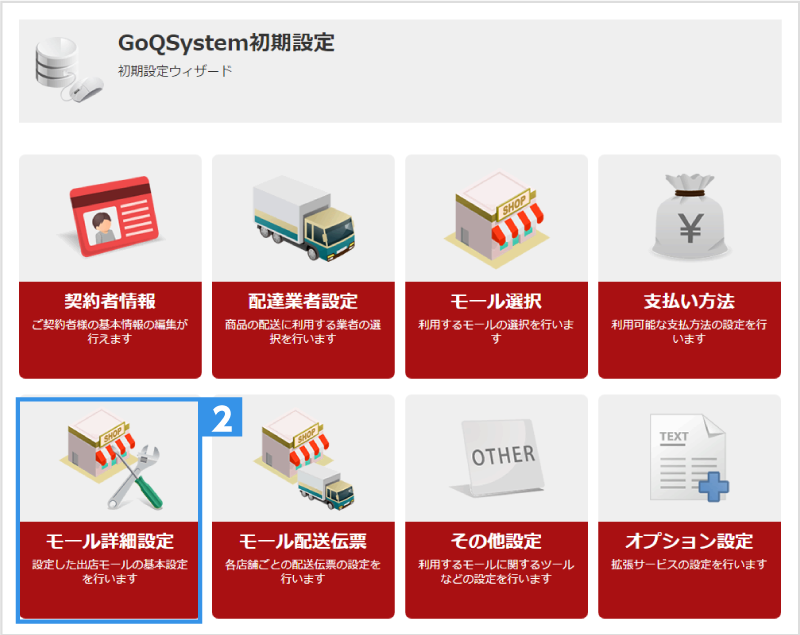
【2】[モール詳細設定]をクリックします。
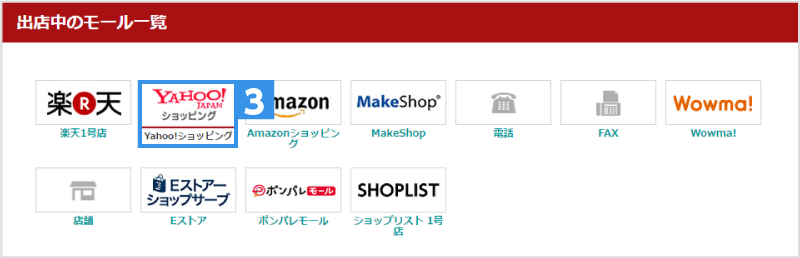
【3】メール設定する店舗を選択します。
未入力の場合は、GoQSystemのメールサーバーから配信しますが、外部サービスからの送信となるため、受信者のメールサーバーで「なりすましメール」と判断され、送信エラーとなる可能性がございます。
※楽天は[楽天あんしんメルアド設定]を行います。
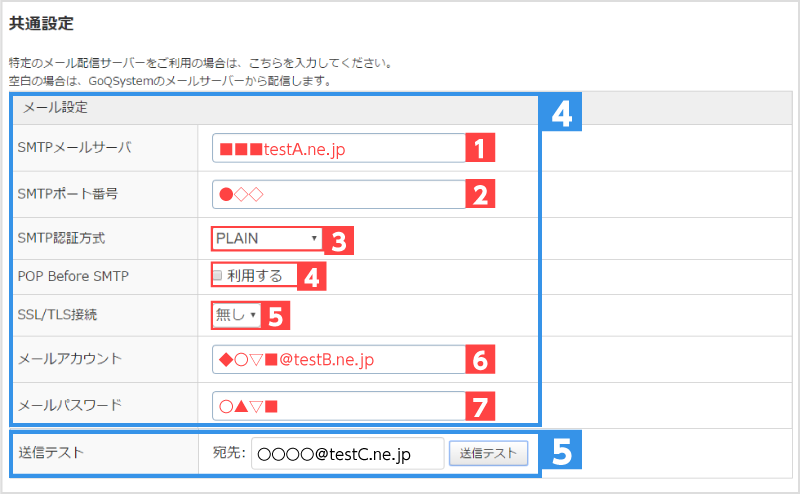
以下OCN契約書参考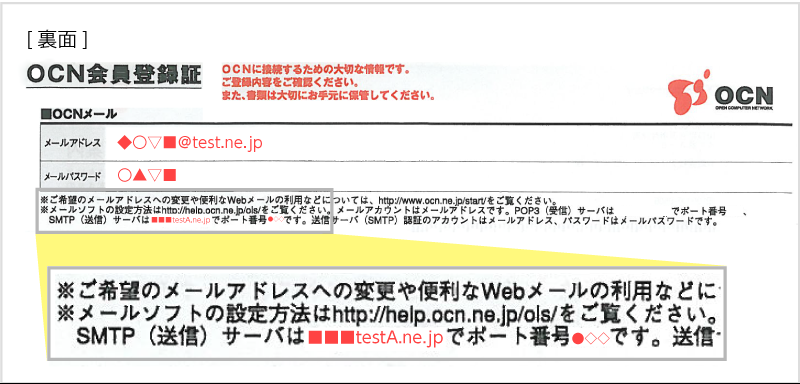
【4】情報を入力します。
OCNをご利用の場合は同じ文字の箇所を参考に入力して下さい。
※それ以外のプロバイダやサービスを契約している場合、各メールアドレスの設定情報を参考に入力して下さい。
[1]SMTPメールサーバを入力して下さい。
[2]SMTPポート番号を入力して下さい。
[3]SMTP認証方式を選択して下さい。
・PLAINー平文によるユーザー認証方式。
・LOGINーPLAIN と同様、ただし互換性があまり考慮されてない。
・CRAM-MD5ーPLAIN や LOGIN より安全性が高い。
・DIGEST-MD5ードメイン名やURL の指定などの暗号化をサポート。
・TRUEーSMTPにする設定。
[4]POP Before SMTPを利用する場合は[利用する]にチェックをつけて下さい。
・メールを送信(SMTPサーバに接続)する前に、受信(POPサーバに接続)して認証を行う。
[5]SSL/TSL接続を利用する場合、選択して下さい。
・インターネット上でデータを暗号化して送受信するため、クレジットカード等の情報漏洩を防ぐ。
[6]メールアカウントを入力して下さい。
[7]メールパスワードを入力して下さい。
【5】入力完了後、送信テストを行います。
テストで利用できるメールアドレスを入力し、[テストメールを送信]をクリックします。
以下の※1の内容が出た場合、設定内容に間違いがある可能性があります。
※2の内容が出た場合、メールが正しく送られています。
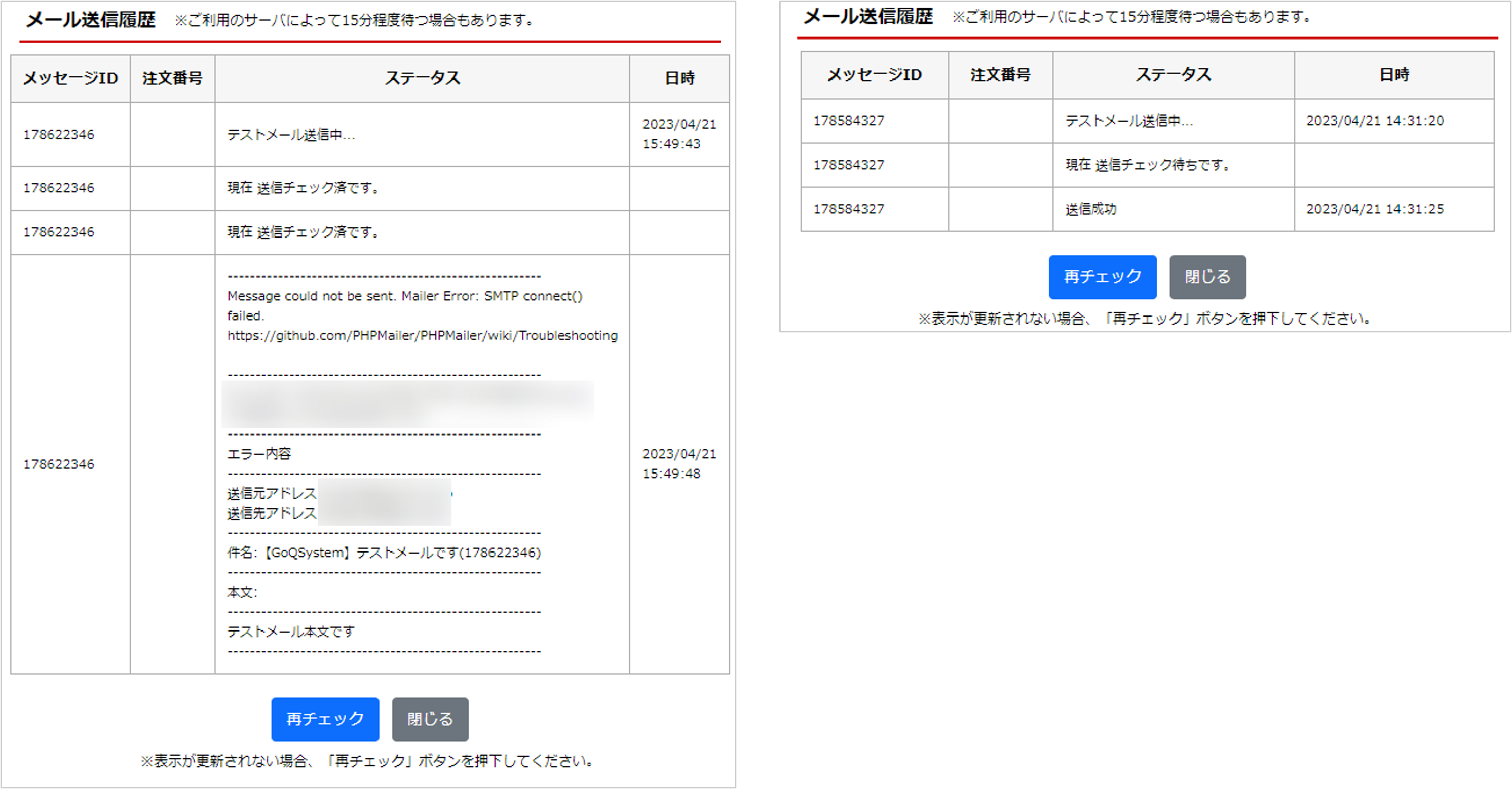

【6】一番下の[設定を保存して次へ進む]をクリックして、設定完了となります。












